Jak opublikować / udostępnić wideo z YouTube na Instagramie [2022]
Czy zauważyłeś trend polegający na tym, że ludzie spędzają więcej czasu na treściach wideo zamiast na czytaniu blogów? W rzeczywistości różnorodność filmów na YouTube sprawia, że jest to cenne źródło informacji dla wysoko wykwalifikowanych profesjonalistów, a także niekończące się źródło rozrywki.
Dlatego udostępnienie wideo z YouTube na Instagramie może być korzystne dla przedsiębiorców, biznesmenów i osób, które szukają sposobu na rozbawienie swoich obserwujących na Instagramie. W tym artykule przeprowadzimy Cię przez wszystkie kroki, które musisz podjąć, aby opublikuj film z YouTube na Instagram.
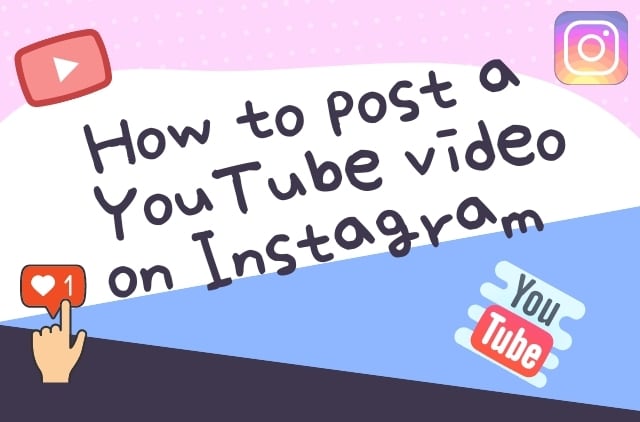
Poniższy samouczek wideo pokaże Ci szczegółowe informacje na temat jak edytować filmy na Instagram z FilmoraTool na twoim komputerze, ponieważ umożliwia edycję filmów o proporcjach 1:1, 9:16, 16:9 i 4:3.
Jak opublikować film na YouTube na Instagramie
Udostępnianie filmów z YouTube bezpośrednio na Instagramie nie jest jeszcze możliwe, dlatego jeśli chcesz wyświetlać filmy z YouTube na swoim Instagramie, musisz przejść przez trzyetapowy proces. Jednak proces ten jest dość prosty, chociaż niektóre metody mogą być bardziej złożone niż inne i wymagają poświęcenia znacznej ilości czasu na pobieranie i edycję plików, które chcesz udostępnić na swoim koncie na Instagramie.
- Krok 1: Pobierz filmy z YouTube
- Krok 2: Edytuj i konwertuj swoje pliki
- Krok 3: Prześlij filmy na Instagram
Krok 1: Pobierz filmy z YouTube
Aby opublikować film z YouTube na Instagramie, musisz pobrać film, który chcesz udostępnić, dostosować go do wymagań wideo platformy, a następnie przesłać go.
1. Pobieranie wideo z YouTube na komputer
Istnieje kilka różnych metod pobierania filmów z YouTube na komputer, ale korzystając z witryn takich jak ClipConverter, Zamzarlub OnlineVideoConverter które umożliwiają pobieranie i konwertowanie plików wideo, jest prawdopodobnie jednym z najłatwiejszych i najszybszych sposobów osiągnięcia celu.
- Wybierz jeden z niezawodnych programów do pobierania online wspomnianych powyżej i po prostu wklej adres URL filmu w jego polu wprowadzania.
- Dowiedz się, jaki format wideo chcesz przekonwertować wideo z YouTube i rozszerzenie pliku MP4, ponieważ jest on najczęściej używany w filmach na Instagramie.
- Konwerter online umożliwia albo pobieranie plików bezpośrednio na dysk twardy komputera, albo wysyłanie łączy do przekonwertowanych plików wideo na adres e-mail.
2. Pobieranie filmów z YouTube na urządzenie mobilne
Pobierz instrukcje dla iPhone’ów: Proces pobierania filmów z YouTube za pomocą iPhone’ów lub iPadów nie jest bardzo prosty, ponieważ będziesz musiał przejść przez kilka etapów procesu, zanim będziesz mógł wyświetlić plik wideo z urządzenia.
- Po zainstalowaniu Dokumenty 6 aplikacji, uruchom aplikację i użyj jej przeglądarki internetowej, ikony przypominającej kompas, aby przejść do Savefrom.net.
- Możesz skopiować link do filmu z YouTube, uruchamiając aplikację YouTube na iPhonie, uzyskując dostęp do opcji Udostępnij i wybierając funkcję Kopiuj link. Możesz też uruchomić przeglądarkę Safari na swoim urządzeniu, odtworzyć film z YouTube, który chcesz pobrać, i skopiować adres URL filmu, który chcesz pobrać.
- Po skopiowaniu linku do YouTube wróć do aplikacji Dokumenty 6 i wklej link do pola wprowadzania na Savefrom.net okno, które zostało już otwarte w aplikacji Dokumenty 6. Będziesz mógł wybierać spośród kilku opcji rozmiaru, takich jak 1280p lub 480p.
- Wybierz rozmiar pliku, który najlepiej odpowiada celowi, w jakim zamierzasz użyć wideo, a następnie przejdź do opcji Pobierz i wybierz Gotowe, aby rozpocząć pobieranie pliku wideo z YouTube.
- Przejdź do menu Pobrane w aplikacji Dokumenty 6 i znajdź właśnie pobrany film. Dotknij i przytrzymaj plik, a następnie przeciągnij go w górę, aż zobaczysz listę folderów. Uzyskaj dostęp do aplikacji Zdjęcia z listy folderów i umieść plik w Rolce z aparatu.
Dowiedz się więcej porad i wskazówek Jak pobierać filmy z YouTube’a na iPhone’a
Pobierz instrukcje na urządzenia z systemem Android: Pliki wideo z YouTube są znacznie łatwiejsze do pobrania ze smartfonów z systemem Android, ponieważ można znaleźć wiele różnych aplikacji, które pozwolą Ci pobrać pliki, które chcesz udostępnić bezpośrednio z YouTube.
Jednak Google, podobnie jak Apple, nie jest zbytnio zainteresowany aplikacjami, które umożliwiają swobodne pobieranie filmów z YouTube, dlatego musisz poświęcić trochę czasu na szukanie odpowiedniej aplikacji.
Jeśli masz problem ze znalezieniem odpowiedniej aplikacji do pracy w Google Play, możesz spróbować uzyskać TubeMate z oficjalnej strony aplikacji.
Więcej porad i wskazówek na temat Pobieranie filmów z YouTube na telefony z Androidem
Krok 2: Edytuj i konwertuj pliki, aby spełniały wymagania wideo Instagrama
Jak zapewne wiesz, maksymalny czas trwania filmu na Instagramie jest ograniczony do jednej minuty, co oznacza, że prawdopodobnie będziesz musiał wyciąć fragmenty pobranego filmu z YouTube, aby móc opublikować go na swoim koncie na Instagramie.
Ten proces będzie znacznie łatwiejszy, jeśli użyjesz oprogramowania do edycji wideo opartego na komputerze PC lub Mac, takiego jak FilmoraNarzędzie ponieważ zmiana rozszerzenia pliku wideo lub czasu trwania wideo będzie znacznie szybsza i prostsza niż w przypadku korzystania z niektórych aplikacje do edycji wideo dostępne na iPhone’y i smartfony z systemem Android.
Jeśli jednak nadal chcesz przejść przez proces edycji filmu z YouTube, który chcesz opublikować na Instagramie bezpośrednio ze smartfona, możesz użyć aplikacji takich jak iMovie, Sklep wideo, or FilmoraToolGo aby zmienić czas trwania filmu.
Zmiana rozszerzenia pliku wideo na powszechnie używane pliki mp.4 z kodekiem H.264 i rozmiarem 1080 pikseli x 566 pikseli może okazać się nieco bardziej skomplikowana niż w przypadku oprogramowania do edycji wideo na komputery PC lub Mac .
Krok 3: Prześlij film na Instagram
Oto ostatni etap publikowania filmów z YouTube na Instagramie. Plik, który chcesz opublikować, powinien być już umieszczony w Rolce z aparatu, więc wystarczy uruchomić aplikację Instagram na telefonie z Androidem lub iPhonie i kliknąć ikonę + znajdującą się na pasku narzędzi aplikacji u dołu ekranu.
Wybierz opcję Biblioteka i dotknij pliku wideo, który chcesz opublikować na swoim koncie Instagram. Kliknij Dalej i przejdź do dodania opisu do swojego posta, a także tagów, które pozwolą Twojemu filmowi dotrzeć do szerszej publiczności.
Należy pamiętać, że publikowanie filmów z YouTube, których nie masz pozwolenia na wykorzystanie na swoim koncie na Instagramie, nie jest wskazane, ponieważ naruszenie praw autorskich jest poważnym wykroczeniem, które może skutkować surowymi karami.
Bycie wyjątkowym i tworzenie treści specjalnie stworzonych na Instagram jest w tym momencie znacznie lepszą i bezpieczniejszą opcją, dopóki Instagram nie zdecyduje się na udostępnianie filmów z YouTube prostym procesem, który wymaga po prostu kliknięcia przycisku Udostępnij pod filmem z YouTube, który chcesz udostępnić na Instagram.
Poniższy samouczek wideo pokazuje, jak edytować i eksportować klipy wideo do udostępniania na Instagramie. Obejrzyj go i dowiedz się, jak dodać dodatkowe filtry i efekty wizualne, aby uczynić go bardziej fantastycznym.
Zobacz również: 8 najlepszych harmonogramów na Facebooku>>
15 najlepszych analizatorów Facebooka>>
Jak tworzyć kwadratowe filmy na Facebooku >>
Facebook Insights: jak z niego korzystać dla początkujących >>
Wymiary wideo na Instagramie i rozmiar historii [Ostateczny przewodnik po doskonałych postach] >>
Ostatnie Artykuły:

